Dodatek umożliwiający wybieranie przebiegów wpisanych w semafory sygnalizacji v5.

UWAGA! Trigger współpracuje z Regułą Semaforową. Prawidłowa konfiguracja tejże jest bezwzględnym wymogiem do działania triggera!
Ponieważ dodatek wykorzystuje dane zawarte w Regule, na wszelkich listach wyborów w opcjach – z wyjątkiem pojazdów – pojawią się tylko i wyłącznie składowe zawarte w Regule. Dotyczy to Stacji (grup semaforów), samych semaforów i zawartych w nich przebiegów. Więc jeśli jakiegoś semafora nie mamy w Regule, nie będzie można używać jego przebiegów w triggerze.
Przeznaczeniem dodatku jest półautomatyczne wybieranie dróg przebiegu, zapisanych w poszczególnych semaforach systemu v5. Ponieważ prawidłowo skonfigurowane zależności w semaforach powinny zawierać wszystkie rozjazdy zawarte w przebiegu (łącznie z tymi z ostrza) niezbędne do podania sygnału, więc wybranie określonego przebiegu spowoduje ułożenie go „w terenie” i wyświetlenie odpowiedniego wskazania na semaforze.
Do poprawnego (sensownego) działania wymagane jest ponazywanie semaforów w/g jakiegoś logicznego schematu (np SkrótStacjiLitera) i samych przebiegów. Inaczej będziemy mieć nazwy typu trigger84368 i wszystkie przebiegi o nazwie „przebieg”. To raczej nie ułatwi pracy 🙂
Mając ponazywane semafory, wpisujemy je w Regule, której konfiguracja opisana jest osobno. Nie ma przymusu wpisywania wszystkiego. Jesli tworzymy np sesję dla gracza, w Regułę wpiszmy tylko te stacje i tylko te semafory na nich, które potrzebne są graczowi i AI do sterowania.
Sam Trigger jest niewidocznym w Maszyniście dodatkiem Trackside, posiadającym kierunek. Działa tylko z pociągami jadącymi w kierunku wskazywanym przez „dzióbek”. Po „najechaniu” na niego pociągiem, może on spowodować ustawienie odpowiednich rozjazdów w zadanych położeniach.
Można podać kilka warunków do sprawdzenia i kilka przebiegów do ustawienia, w ramach jednego dodatku. Coś jak lista zależności w semaforach.
Istotne jest, aby pociąg jadący w kierunku triggera NIE był uruchomiony komendą ustawiającą sobie rozjazdy – czyli np. wbudowanym poleceniem „Jedź do/jedź przez”. Ponieważ trigger nie blokuje rozjazdów, polecenie może „samo se” poprzestawiać rozjazdy według widzimisię AI i stosowanie triggera po prostu nie ma sensu. Należy stosować polecenie „Jedź”, polecenie AutoDrive (i podobne mu nie wpływające na rozjazdy) albo sterować ręcznie. Dla polecenia Autodrive został przewidziany specjalny tryb pracy (drugi).
Dodatek ma trzy tryby pracy:
1. Tryb triggerowy, w którym trigger jest czuły na konkretny pojazd (lokomotywę). W warunku podajemy pojazd (z listy dostępnych na mapie), a następnie – spośród wpisanych w Regule – stację, semafor i przebieg, który ma zostać ustawiony. Takich warunków możemy w triggerze stworzyć kilka (kilkanaście), dla każdego podając inny pojazd, semafor i przebieg. Czyli np w prosty sposób możemy kierować określone składy na określone tory w stacji:
Ustawiamy trigger w okolicach tarczy ostrzegawczej semafora wjazdowego na liście warunków ustalamy, że dla pojazdu A ustawiamy przebieg semafora wjazdowego na tor X, a dla pojazdu B – na tor Y. Puszczając składy po sobie, każdy z nich zostanie skierowany na określony tor: Trigger sprawdzi obecność określonego pojazdu w składzie, jeśli jest on na liście warunków – ustawi przebieg przyporządkowany do „najechania” przez ten pojazd. Jeśli pojazdu nie ma w warunkach – nic się nie wydarzy.

Na powyższym screenie mamy trzy warunki. Ten przykład dotyczy triggera sterującego przebiegami semafora wjazdowego R (w grze ma on nazwę TR), znajdującego się na stacji Test 🙂
Jak widać, mamy wpisane warunki dla trzech różnych pojazdów (lokomotyw). Dla SM31 zostanie wybrany przebieg o nazwie „z A na tor 5”, dla EU07 – „z B na tor 8”, a dla ET21 – „z B na tor 2”. Oczywiście należy zadbać, żeby rozjazdy wpisane w semafor R w te przebiegi kierowały zgodnie z nazwa przebiegu 🙂 Jeśli wszystko jest skonfigurowane prawidłowo i nazwy przebiegów oddają ich przebieg, wówczas odpowiednie pociągi (zawierające lokomotywy wpisane w warunki) zostaną skierowane na odpowiednie tory. Tu widać, jak duże znaczenia ma prawidłowe nazywanie przebiegów w semaforach.
W każdym warunku występuje jeszcze jedno pole, oznaczone „Dowolny pojazd”. Zaznaczenie go spowoduje, że odpowiedni przebieg będzie ustawiany przy każdym najechaniu triggera, bez sprawdzania obecności pojazdu (wiersz dotyczący pojazdu zniknie w takim warunku).
2. Tryb Autodrive. W trybie tym nie występuje sprawdzanie pociągu pod kątem obecności pojazdu, a pod kątem konkretnego punktu docelowego. Sprawdzane jest tylko i wyłącznie pierwsze (aktualnie wykonywane) polecenie maszynisty każdego pociągu, który najechał na trigger. Co przyjedzie – to sprawdzamy. Jeśli nie jest ono poleceniem jazdy do znacznika – trigger jest nieaktywny. Natomiast jeśli aktualnym poleceniem jest jazda do określonego punktu – trigger sprawdza punkt docelowy i porównuje go z punktami (trackmarkami) zawartymi w warunkach. Jeśli aktualny punkt docelowy pasuje do któregoś z warunków – to ustawiany jest odpowiadający mu przebieg.
Ponieważ pisałem wyżej, że stosowanie poleceń ustawiających samodzielnie rozjazdy nie ma sensu, tryb ten został „dedykowany” do współpracy z poleceniem Autodrive, które powoduje jazdę „do znacznika”, ale bez ruszania rozjazdów. Oczywiście zadziała również z każdym innym, nie przestawiającym rozjazdów. Stąd i nazwa trybu.
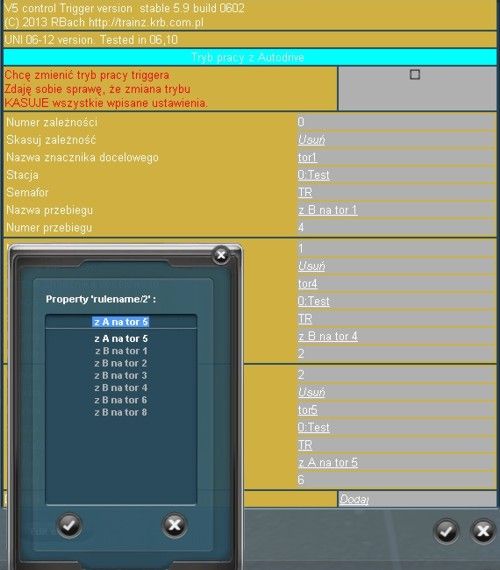
Jak widać, pola warunków niewiele się zmieniły – zamiast konkretnych pojazdów ustawiamy miejsca docelowe (trackmarki), których obecność w aktualnym poleceniu maszynisty będzie sprawdzana. Reszta (stacja, semafor, przebieg) – bez zmian.
3. Tryb Priorytet. W tym trybie sprawdzany jest priorytet składu, który najechał na trigger. Jeśli pasuje do któregoś z warunków – ustawiany jest przebieg z tego warunku. Priorytetów jest trzy, ale warunków można podać więcej.
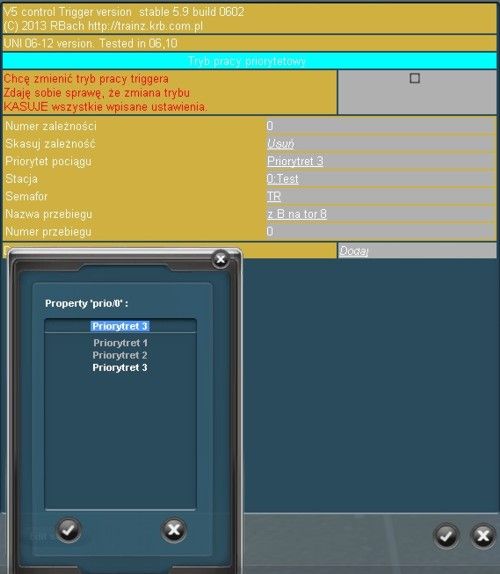
ZMIANA TRYBU PRACY TRIGGERA KASUJE WSZYSTKIE ISTNIEJĄCE WPISY.
Aby uniknąć przypadkowego skasowania sobie długiej listy mozolnie wklepanych warunków, zmiana trybu odbywa się dwuetapowo: Najpierw należy zaznaczyć pole obok ostrzeżenia o kasowaniu (na górze) a następnie zmienić tryb w sposób pokazany poniżej:
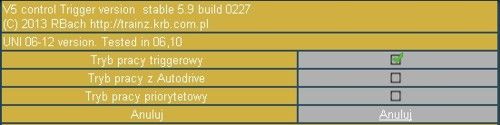
Wybranie „Anuluj” spowoduje powrót do aktualnego trybu bez kasowania listy.
| KUID List | |
| KUID | Username |
| kuid2:263713:150012:1 | v5 rule trigger |